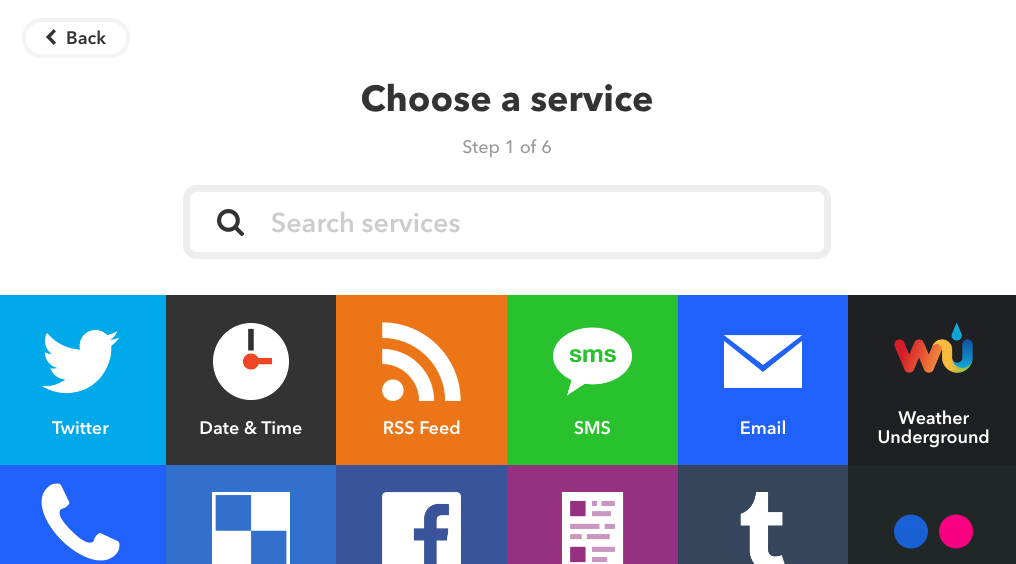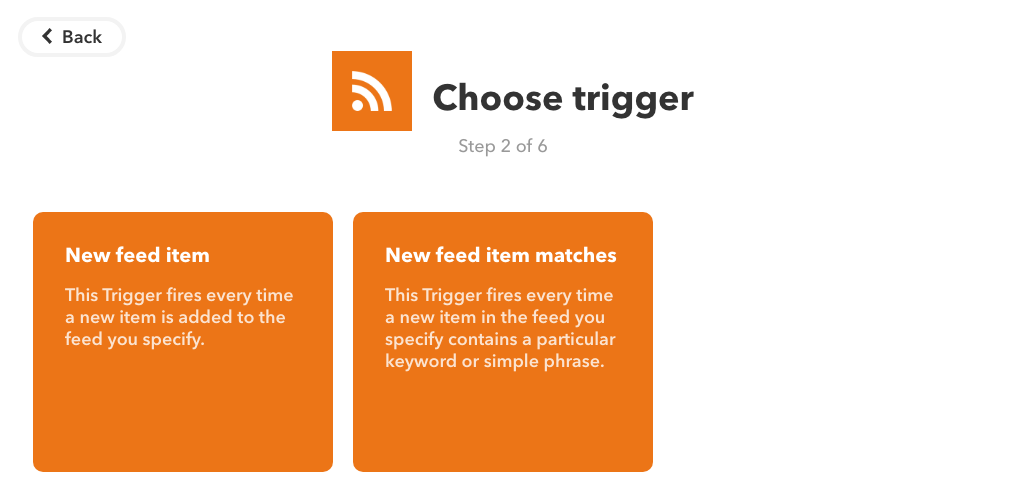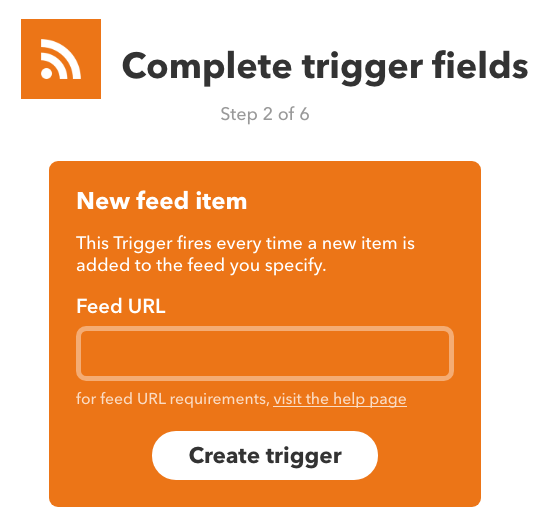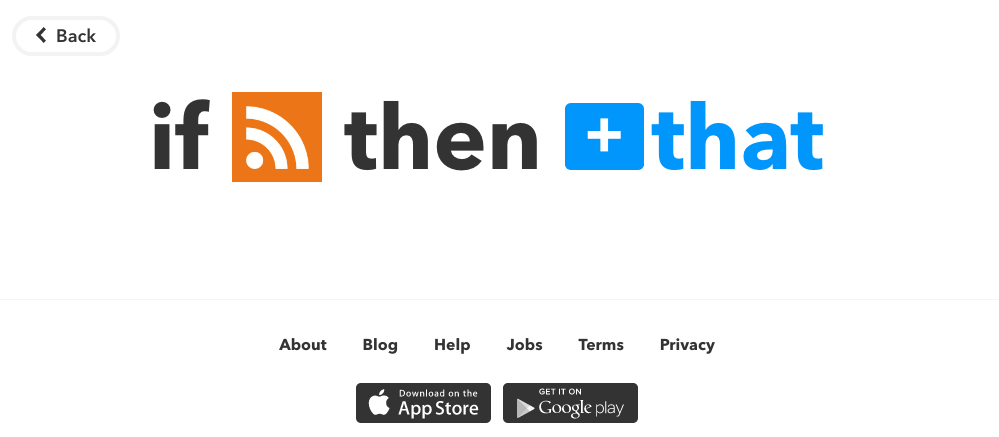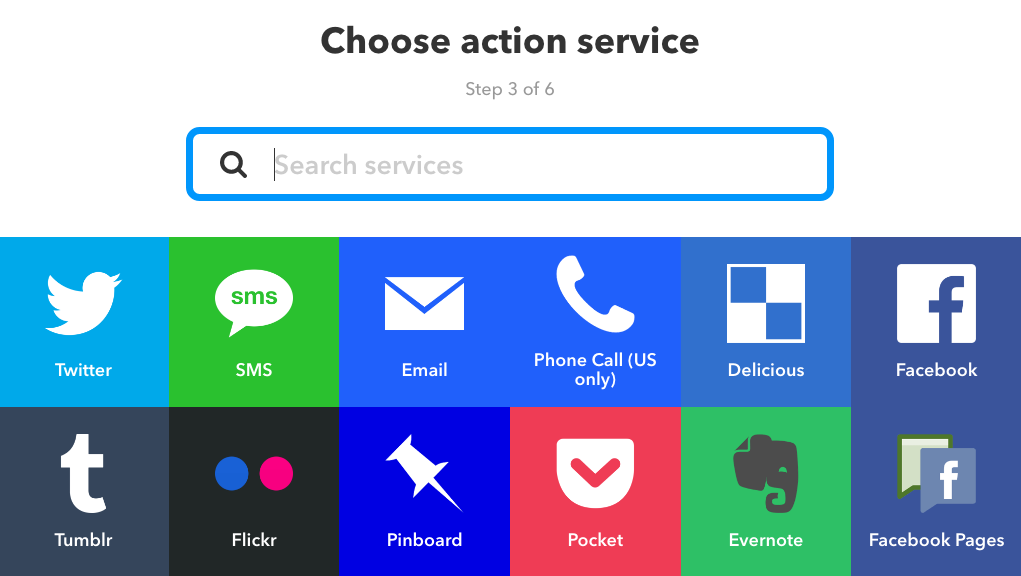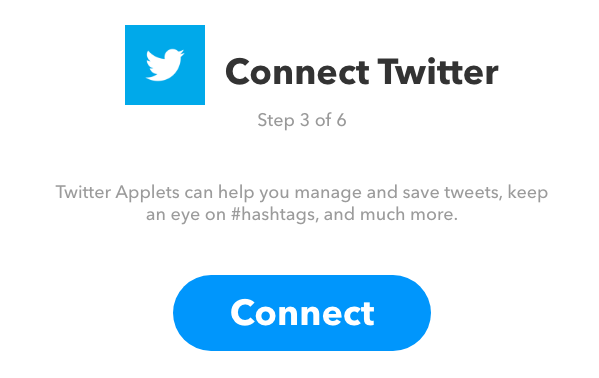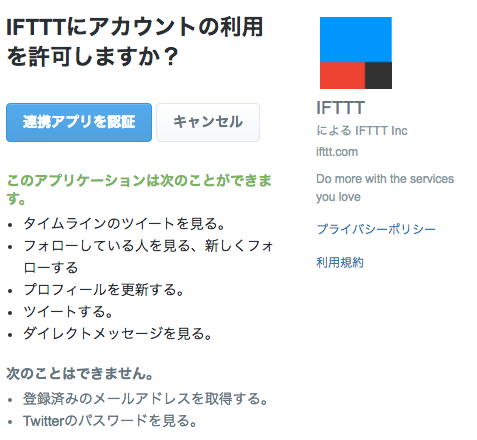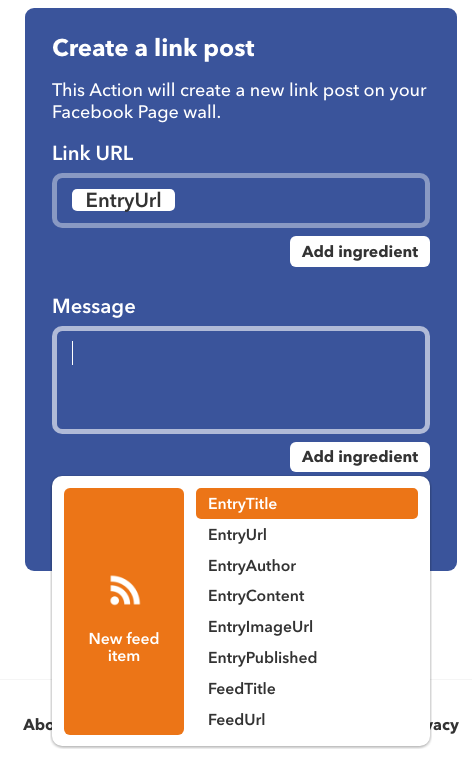仕様
- WordPressで記事を投稿したら、記事URLやタイトルをSNSに自動配信したい
- SNSはTwitterとFacebook Page
- 諸事情によりプラグインやIFTTTのWordPressアプレットを使わずRSSフィードを使った連携にしたい
Jetpack使えば事足りるのですが、諸般の事情でJetpackを含むプラグインを使えないことがあったので、IFTTTを利用して連携する。
※諸事情の例
- 管理画面と表側のURLが異なる(Webサーバの前段でリバースプロキシー使ってるなど)
- 管理画面をIP制限 or Basic認証してる(Jetpackと連携できない)
- Shifter 使ってフロント側が静的な作りになってる
IFTTTでアカウント取得
- メールアドレス
- Googleアカウント
- Facebookアカウント
いずれかでサインアップする
RSSフィードからTwitterに配信
-
New Appletで「+this」をクリック。
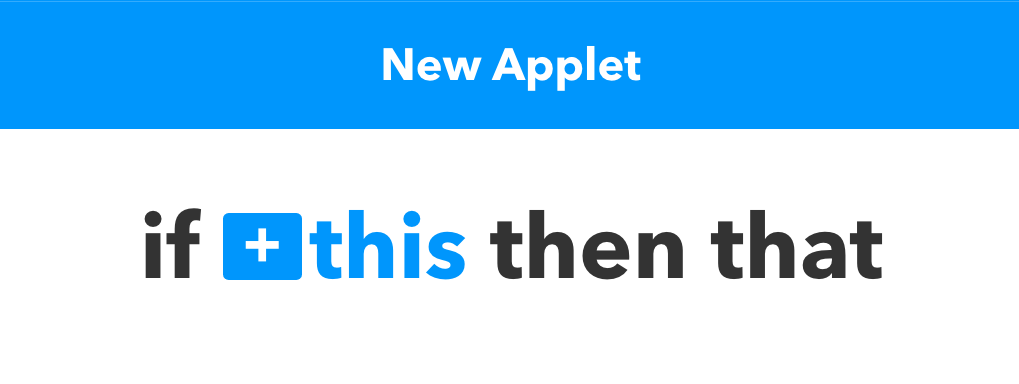
-
「Choose action」でTwitter側で起きるアクションを選ぶ。
RSSの情報を元にブログ記事のURLをTweetするなら「Post a tweet」か「Post a tweet with image」で。
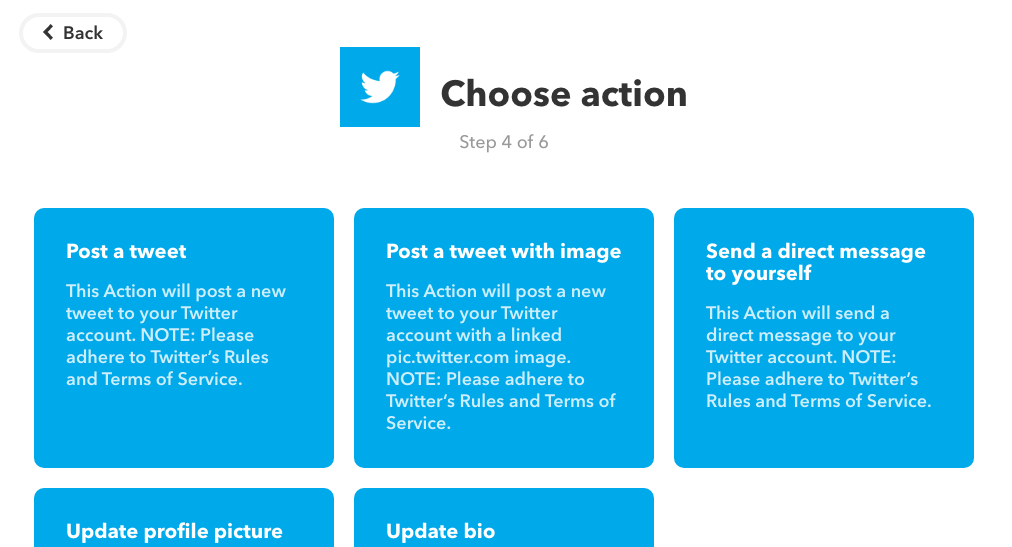
-
Tweetされる内容を入れていく。
英語だけどまぁまぁ判別できる内容なので「ingredient」詳細は省きます。
ハッシュタグなどを入れたいは場合は「Tweet text」欄に直接テキスト入力可能。
「Create action」で保存。
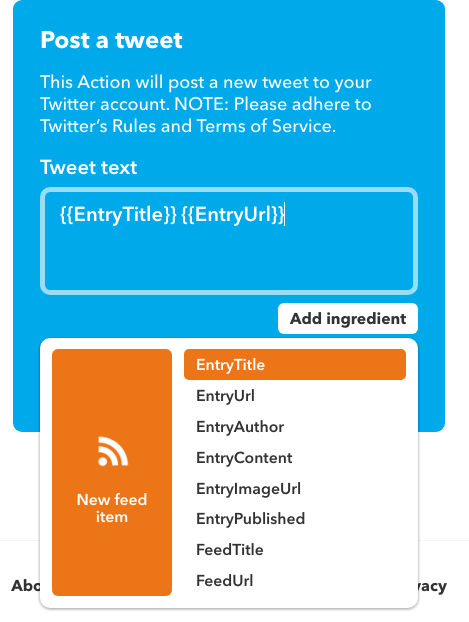
-
「Review and finish」で「Finish」を押せば完了。
RSSフィードからFacebookページに配信
Twitterの場合の1〜4までの手順を繰り返し、5でFacebook Pagesを選ぶ。
6ではFacebook側の認証がでる。
※複数のFacebookページの管理者担っている場合にIFTTTで意図したFacebookページとの連携ができない場合は、Facebookの「アプリ設定」でIFTTTを選び「Facebookページの管理」で意図したFacebookページにチェックが入っているかを確認してください。
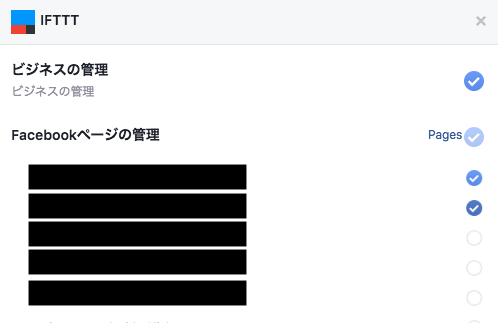
-
「Review and finish」で「Finish」を押せば完了。
メリットとデメリット
メリット
- プラグインを使わないのでサーバー負荷やらプラグインのアップデートやらWordPress側の対応が不要
- RSSフィードがあればいいので、WordPressじゃなくてもこの方法を取れる
デメリット
- ユーザーがIFTTTがRSSフィードを巡回するタイミングを調整できないので記事公開からSNS投稿までのタイムラグが発生する
現場からは以上です。